Fluent操作手册0629142944.docx
《Fluent操作手册0629142944.docx》由会员分享,可在线阅读,更多相关《Fluent操作手册0629142944.docx(143页珍藏版)》请在冰豆网上搜索。
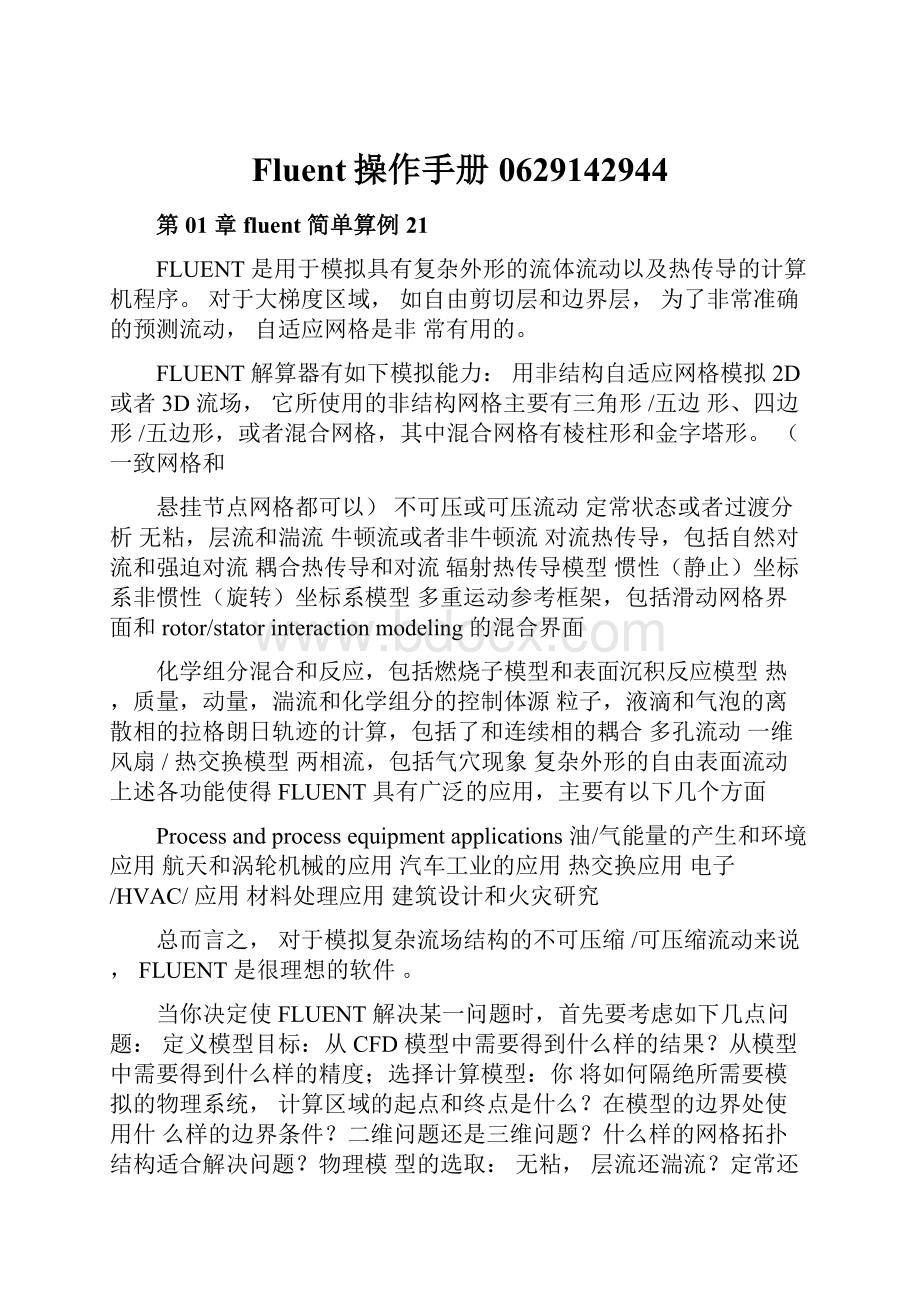
Fluent操作手册0629142944
第01章fluent简单算例21
FLUENT是用于模拟具有复杂外形的流体流动以及热传导的计算机程序。
对于大梯度区域,如自由剪切层和边界层,为了非常准确的预测流动,自适应网格是非常有用的。
FLUENT解算器有如下模拟能力:
用非结构自适应网格模拟2D或者3D流场,它所使用的非结构网格主要有三角形/五边形、四边形/五边形,或者混合网格,其中混合网格有棱柱形和金字塔形。
(一致网格和
悬挂节点网格都可以)不可压或可压流动定常状态或者过渡分析无粘,层流和湍流牛顿流或者非牛顿流对流热传导,包括自然对流和强迫对流耦合热传导和对流辐射热传导模型惯性(静止)坐标系非惯性(旋转)坐标系模型多重运动参考框架,包括滑动网格界面和rotor/statorinteractionmodeling的混合界面
化学组分混合和反应,包括燃烧子模型和表面沉积反应模型热,质量,动量,湍流和化学组分的控制体源粒子,液滴和气泡的离散相的拉格朗日轨迹的计算,包括了和连续相的耦合多孔流动一维风扇/热交换模型两相流,包括气穴现象复杂外形的自由表面流动上述各功能使得FLUENT具有广泛的应用,主要有以下几个方面
Processandprocessequipmentapplications油/气能量的产生和环境应用航天和涡轮机械的应用汽车工业的应用热交换应用电子/HVAC/应用材料处理应用建筑设计和火灾研究
总而言之,对于模拟复杂流场结构的不可压缩/可压缩流动来说,FLUENT是很理想的软件。
当你决定使FLUENT解决某一问题时,首先要考虑如下几点问题:
定义模型目标:
从CFD模型中需要得到什么样的结果?
从模型中需要得到什么样的精度;选择计算模型:
你将如何隔绝所需要模拟的物理系统,计算区域的起点和终点是什么?
在模型的边界处使用什么样的边界条件?
二维问题还是三维问题?
什么样的网格拓扑结构适合解决问题?
物理模型的选取:
无粘,层流还湍流?
定常还是非定常?
可压流还是不可压流?
是否需要应用其它的物理模型?
确定解的程序:
问题可否简化?
是否使用缺省的解的格式与参数值?
采用哪种解格式可以加速收敛?
使用多重网格计算机的内存是否够用?
得到收敛解需要多久的时间?
在使用CFD分析之前详细考虑这些问题,对你的模拟来说是很有意义的。
当你计划一个CFD工程时,请利用提供给FLUENT使用者的技术支持。
.
解决问题的步骤确定所解决问题的特征之后,你需要以下几个基本的步骤来解决问题:
1.创建网格.
2.运行合适的解算器:
2D、3D、2DDP、3DDP。
3.输入网格
4.检查网格
5.选择解的格式
6.选择需要解的基本方程:
层流还是湍流(无粘)、化学组分还是化学反应、热传导模型等7.确定所需要的附加模型:
风扇,热交换,多孔介质等。
8..指定材料物理性质8.指定边界条件9.调节解的控制参数10.初始化流场11.计算解12.检查结果13.保存结果14.必要的话,细化网格,改变数值和物理模型。
解算器中用户可以选择的输入
选择解的格式
FLUENT提供三种不同的解格式:
分离解;隐式耦合解;显式耦合解。
三种解法都可以在很大流动范围内提供准确的结果,但是它们也各有优缺点。
分离解和耦合解方法的区别在于,连续性方程、动量方程、能量方程以及组分方程的解的步骤不同,分离解是按顺序解,耦合解是同时解。
两种解法都是最后解附加的标量方程(比如:
湍流或辐射)。
隐式解法和
显式解法的区别在于线化耦合方程的方式不同。
详情请参阅相关章节。
分离解以前用于FLUENT4和FLUENT/UNS,耦合显式解以前用于RAMPANT。
分离解以前是用于不可压流和一般可压流的。
而耦合方法最初是用来解高速可压流的。
现在,两种方法都适用于很大范围的流动(从不可压到高速可压),但是计算高速可压流时耦合格式比分离格式更合适。
FLUENT默认使用分离解算器,但是对于高速可压流(如上所述),强体积力导致的强烈耦合流动(比如浮力或者旋转力),或者在非常精细的网格上的流动,你需要考虑隐式解法。
这一解法耦合了流动和能量方程,常常很快便可以收敛。
耦合隐式解所需要内存大约是分离解的1.5到2倍,选择时可以通过这一性能来权衡利弊。
在需要隐式耦合解的时候,如果计算机的内存不够就可以采用分离解或者耦合显式解。
耦合显式解虽然也耦合了流动和能量方程,但是它还是比耦合隐式解需要的内存少,但是它的收敛性相应的也就差一些。
注意:
分离解中提供的几个物理模型,在耦合解中是没有的:
多项流模型;混合组分/PDF燃烧模型/预混合燃烧模型/Pollutantformationmodels/相变模型/Rosseland辐射模型/指定质量流周期流动模型/周期性热传导模型。
网格检查是最容易出的问题是网格体积为负数。
如果最小体积是负数你就需要修复网格以减少解域的非物理离散。
你可以在Adapt下拉菜单中选中Iso-Value...来确定问题之所在,其它关于网格检查的信息请参阅“网格检查”一章。
分离解算器是FLUENT默认的解算器,FLUENT中默认物理模型是层流流动,
第02章fluent用户界面22
WindowsNT系统独有的页面设置面板功能:
在图形显示窗口的system菜单中点击Page
Setup.菜单,弹出页面设置面板如下:
ClipboardFormats
®BitmapCDIIBBitmap
厂Metafile
CEnhancedMetafile
PictureFormat
厂Vector
®Raster
Color
CColor
®GrayScale
厂Monochrome
ColorQuality
OTrueColor
@MappedColor
CDitheredColor
PrinterScale%
s
Options
CanceN
*・-erel
区LandscapeOrientation(Printer)区ReverseForeground/Bsckground
Help
第一个Color:
允许你选择是否使用彩色图
第二个Color:
选择彩色图形
GrayScale:
选择灰度比例图
Monochrome:
选择黑白图
ColorQuality:
允许你指定图形的色彩模式
TrueColor:
创建一个由RGB值定义的图,这假定了你的打印机或者显示器有至少65536
个色彩或无限色彩。
MappedColor:
用色彩图创建图形,这对于只有256色的设备是一个不错的选择
DitheredColor:
用20个或更少的色彩创建一个颤动图
ClipboardFormats:
允许你选择所需格式复制到剪贴板。
图形窗口的大小会影响剪贴板图
形的尺寸。
要得到最好的结果最好是调节图形窗口的尺寸并用
Windows剪贴板查看器检查剪贴板图形。
Bitmap:
图形窗口以位图形式复制
DIBBitmap:
是一个与设备有关的图形窗口位图复制
Metafile:
是一个Windows图元文件
EnhaneedMetafile:
是一个Windows增强图元文件
PictureFormat:
允许你指定光栅和矢量图
Vector:
创建矢量图,这一格式在打印时有很高的清晰度,但是一些大的3D图可能会花很
长时间来打印
Raster:
创建光栅图,这一格式在打印时有相对较低的清晰度,但是一些大的3D图可能会
花较少时间来打印
PrinterScale%:
控制打印图形覆盖页面的范围,减少尺度会有效的增加图形页面的空白。
Options:
包括控制图形其它属性的选项
LandscapeOrientation(Printer):
指定图形的方向。
如果选上改选项,图形将会在前景
(landscape)模式中形成,否则是在肖像(portrait)模式下形成。
改选项只在输出时应用。
ReverseForeground/Background:
如果选定就会使图形的前景和背景颜色互换。
这一功能可以使你复制白前景黑背景的图为黑前景白背景。
第03章fluent文件的读写
读入新的网格文件
用特定网格设定完case文件之后,你可以将新网格与已知边界条件,材料属性,解参
数等结合。
这一功能一般用于产生比正在使用更好的网格,此时你不用重新输入所有的边界
条件,材料属性和参数。
只要新网格和原来的网格有相同的区域结构即可新旧网格应该具有同一区域,并具有相同的顺序,否则会有警告出现,因为相容性可能会造
成边界条件的问题。
在文本界面使用file/reread-grid命令读入新网格
在进行网格适应的时候必须保存新的case文件和data文件,否则新的data据文件将和
case文件不符。
如果你不保存一个更新的case或data文件,FLUENT会给出警告。
自动保存Case文件和Data文件
在计算过程中一般是需要自动保存文件的,否则因为断电等故障可能造成计算前功尽弃。
FLUENT允许我们在计算时设定间隔保存文件。
这一功能在时间相关计算时是非常有用的,因为它使得我们不必中断计算来保存结果。
对于定常问题也可以使用自动保存功能,从而可以检验迭代过程中不同状态的解
点击菜单File/wite/utosave...,弹出下图:
AutosaveCase/Data
AutosaveCoseFileFrequency10*
AutosaveDataFileFrequency10
Filename
ipe
Figure1:
自动保存Case/Data面板
在这个面板中必须设定保存频率和文件名,保存频率的默认值是零,也就是说默认没有自动
保存。
定常流是在迭代中指定保存频率,非定常流是在时间步中指定保存频率(若使用显式时
间步进法也是在迭代中设定保存频率)。
如果保存频率是10,那么在定常计算中每迭代10步保存一次。
FLUENT自动保存不同的文件类型,用后缀来区分.cas、dat、gz或者.Z。
所有自动保存的设置都存在case文件中。
读入FLUENT/UNS和RAMPANT的Case文件和Data文件
FLUENT/UNS3或4以及RAMPANT2,3,或4中创建的case文件可以和目前的case文件按相同的方式读入。
如果读入的是FLUENT/UNS创建的case文件,FLUENT将会在解控制面板种选择分离解。
如果读入的是RAMPANT创建的case文件,FLUENT将会在解控
制面板种选择耦合显式解。
FLUENT/UNS4以及RAMPANT4中创建的Data文件可以按相同的方式读入到FLUENT中。
导入FLUENT4的Case文件,点击菜单File/Import/FLUENT4Case.•出现对话框,选择所需文件。
FLUENT将只读入FLUENT4case文件的网格信息和区域类型,读入文件之后你必须指定边界条件,模型参数,材料属性等信息。
导入FIDAP7Neutral文件,点击菜单File/Import/FIDAP7...,弹出对话框,选择所需文件。
FLUENT将只读入FIDAP7...文件的网格信息和区域类型,读入文件之后你必须指定边界条件,模型参数,材料属性等信息。
用户输入
要开始日志文件进程,请选择菜单:
File/Write/StartJournal...
在文件选择对话框中输入文件名之后,日志记录就开始了,StartJournal...选项也变成了Stop
Journalmenu选项。
退出程序或者选择StopJournal都可以结束日志文件的记录。
(File/Write/StopJournal)
你可以在点击菜单File/Read/Journal..之后在选择文件对话框中读入日志文件。
日志文件通常是在主文本菜单(最上层菜单)中加载,而不管你在哪一个文本菜单层。
创建Transcript文件
Transcript文件包含了FLUENT标准输入输出的完全记录(通常是键盘和图形用户界面的输入和屏幕的输出)。
在transcript文件中,GUI命令是作为Scheme代码行来记录的。
FLUENT将所有的键入和图形用户界面的输入以及文本窗口的输出记录下来作为transcript
文件。
Transcript文件对程序的进程作了记录以便于将来的参考。
因为它们包括消息以及其它输入,所以它并不像日志文件,它不可以重新读入到程序中。
注意:
在记录时,只有一个transcript文件可以打开,但是你可以同时写日志文件和transcript文件。
当transcript记录正在运行时,你也可以读入日志文件。
用户输入
要启动transcripting进程,请选择File/Write/StartTranscript...菜单。
在选择文件对话框中输入文件名之后,transcript记录过程就开始了,而且StartTranscript...按钮就会变成StopTranscriptmenu按钮。
点击StopTranscript按钮或者退出程序就会结束transcript进程。
轮廓文件的读写
边界轮廓用于指定解域的边界区域的流动条件。
例如,它们可以用于指定入口平面的速
度场。
读入轮廓文件
点击菜单File/Read/Profile…弹出选择文件对话框,你就可以读入边界轮廓文件了。
写入轮廓文件
你也可以在指定边界或者表面的条件上创建轮廓文件。
例如:
你可以在一个算例的出口条件中创建一个轮廓文件,然后在其它算例中读入该轮廓文件,并使用出口轮廓作为新算例的入口轮廓。
要写一个轮廓文件,你需要使用WriteProfile面板(Figure1),菜单:
File/Write/Profile...
wntcProfile
O|ptioii3
*DefineNeuProfilts
WriteCurrentlyDefinedProfilea
Surfaces=二mtemid-riu:
e-15iHtemal-race-16internal-Face-17
-outlet-5
vdodtv-ml&t-2wall-3wall-3-shadowvyaJl-4wall-4-3hAdovfwall-G
Value?
RadiaJVelocity
TangentialVetocitv
RelativeVelocityMagnitude
RelativeX-Velocity
StaticPressurt
PressureCoefficientDynamicPressureToUdPres&ure
TotaJPresawreCvenidentRelativeTotalPressureDensity
VelocityMagnitude
Close
Help
W曲7
Figure1:
WriteProfile面板
1.保留DefineNewProfiles的默认选项。
2.选择表面,你想要在该表面上获取表面列表中的轮廓的数据
3.选择变量,你想要在该值列表中创建轮廓
4.点击Write...按钮,并在选择文件对话框中输入轮廓文件的名字。
FLUENT会保存表面上数据点的网格坐标,以及这些位置上所选定变量的值。
当你将轮廓文件读入到解算器中时,表面名将会是轮廓名,值的名字将是在边界条件控制面板的下拉菜单中出现的流场(field)名。
如果你在将轮廓读入时对边界轮廓进行了修改(比如:
你将原轮廓再定位产生一个新的
轮廓),或者你想将不同的轮廓文件用于一个case文件,你可以选择WriteCurrentlyDefined
Profiles选项然后点击Write...按钮。
所有目前定义的轮廓都会保存在选择文件对话框中你所指定的文件中。
不管你什么时候需要将该文件读入到解算器中,这个文件都可以读入
写边界条件网格
你可以将边界区域(表面网格)写进一个文件中。
该文件可用TGrid读入来产生体网格。
如果你对其它网格生成程序产生的网格不满意,你就会发现这项功能很有用。
点击菜单File/Write/BoundaryGrid...打开选择文件对话框,你就可以将边界网格写入。
第04章fluent单位系统
需要强调的是FLUENT内部使用的是国际单位,所以单位的转换仅仅是将内部的数值转换到你所需的界面。
需要注意FLUENT输入的单位和剩下问题单位的设定是不同的。
必须在如下的定义中使用国际单位而不管你所使用的单位系统
边界特征
源项(参阅质量、动量、能量和其他源项的定义)
自定义流场函数
外部创建XY图形文件的数据
自定义函数
在定义材料属性时,所采用的是指定温度相关多项式或者分段多项式函数,请记住函数中的温度总是Kelvin或者Rankine单位。
如果你使用的是Celsius或Kelvin作为你的温度单位,那么多项式的系数必须是Kelvin;如果你使用Fahrenheit或者Rankine作为你的温度单位,你必须使用Rankine作为输入单位。
关于温度相关的材料属性请参阅“用温度相关函数定义属性”一节。
网格文件的单位
一些网格文件允许我们对网格尺度定义一组单位。
然而,当你将网格读入FLUENT的时候,它总是将长度单位假定为米,如果不是这样你就需要标度网格,具体内容请参阅“标度网格一节”
确定FLUENT中的单位系统
FLUENT提供British,SI,CGS,"default."单位系统。
这些单位系统之间可以相互转换,转换方法是在设定单位面板中的SetAllTo选项中确定所要单位。
菜单Define/Units...
Figure1:
单位设定面板
英制单位点击british按钮;国际单位点击si按钮;CGS(centimeter-gram-second)单位点击cgs按钮;回到默认单位,点击default按钮。
默认单位和国际单位相似,但角度单位是
度而不是弧度。
点击某一按钮之后单位系统马上就转换了,如果不想定义任何单位关闭面板
就可以了。
改变单位后,所有后来输入的单位都参照新的单位系统。
自定义单位系统
如果你想自己定义一个与上面所述四钟单位都不同的单位,你可以用单位设定面板选择
可选单位或者指定自己的单位名称及相关转换因子。
列出当前单位
在定义一个或多个数量的单位之前,你可能想要列出当前单位,那么你只需要点击单位
设定面板上的List按钮,FLUENT就会在文本窗口中列出当前的所有量以及它们的单位、转换因子和偏移量。
改变某一量的单位
FLUENT允许改变个别变量的单位。
当你使用某一设定单位,但是想改变某一量或者少数几个量的单位时这一功能是很有用的。
比方说你想要使用国际标准单位,但是图形的尺
寸是英寸。
你就可以选择国际标准单位然后将长度单位从米转换到英寸。
具体转换步骤如下:
1•在数量列表中选定某一数量(它们是按照字母排序的)
2.选择新的单位
像上面的例子,你在数量列表中选择长度,然后选择所需单位。
转换因子马上更新为
0.0254meters/inch。
如果新的单位有非零偏移量,偏移量也会随之更新。
例如你使用国际单位作为温度的单位,但是现在用华氏温度取代开尔文温度,转换因子将会变成1,偏移量将
会变成273.15。
选定数量和新单位后,单位的改变就已经完成了,不需要再做其它的工作。
定义新的单位
对某一数量定义新的单位步骤如下:
1.在单位设定面板选定需要修改单位的量
2.点击New…按钮,出现下图
DefineUnit
Quantity
Factor
tine
I3600
Unit
Ihr
I0
OK
CancelHelp
Figure1:
单位定义按钮
3•输入新单位的名字,转换因子以及偏移量
4•点击0K之后,新单位就出现在单位设定面板了
比如:
你想要使用小时作为时间单位,你只需在数量列表中选择时间然后点击按钮,出
现单位定义面板,输入转换因子3600,点击0K即可。
在定义新单位时,转换因子都是相对国际单位的如果你想定义速度单位为feet/min你就可以
按照下式计算转换因子:
至此你也就知道转换因子的含
ft0.3048mminm
xy-,
minft60ss
义了。
第05章fluent网格
网格拓扑结构
FLUENT是非结构解法器,它使用内部数据结构来为单元和表面网格点分配顺序,以保持临近网格的接触。
因此它不需要i,j,k指数来确定临近单元的位置。
解算器不会要求
所有的网格结构和拓扑类型,这使我们能够灵活使用网格拓扑结构来适应特定的问题。
二维
问题,可以使用四边形网格和三角形网格,三维问题,可以使用六面体、四面体,金字塔形以及楔形单元,具体形状请看下面的图形。
FLUENT可以接受单块和多块网格,以及二维
混合网格和三维混合网格。
另外还接受FLUENT有悬挂节点的网格(即并不是所有单元都
共有边和面的顶点),有关悬挂节点的详细信息请参阅“节点适应”一节。
非一致边界的网格也可接受(即具有多重子区域的网格,在这个多重子区域内,内部子区域边界的网格节点
并不是同一的)。
详情请参阅非一致网格
2DCellTyp斧
Triangle
Quadrilateral
3DCellTypa
Tptribedron
Prlsm/Wedge
Fjramid
Figure1:
单元类型
选择适当的网格类型
FLUENT在二维问题中可以使用由三角形、四边形或混合单元组成的网格,在三维问题中可以使用四面体,六面体,金字塔形以及楔形单元,或者两种单元的混合。
网格的选择
依赖于具体的问题,在选择网格的时候,你应该考虑下列问题:
初始化的时间
计算花费
数值耗散
初始化的时间
很多实际问题是具有复杂几何外形的,对于这些问题采用结构网格或块结构网格可能要
花费大量的时间,甚至根本无法得到结构网格。
复杂几何外形初始化时间的限制刺激了人们在非结构网格中使用三角形网格和四面体网格。
然而,如果你的几何外形并不复杂的话,两
种方法所耗费的时间没有明显差别
如果你已经有了结构网格代码如FLUENT4生成的网格,那么在FLUENT中使用该网
格会比重新生成网格节约大量的时间。
这一特点也刺激了人们在FLUENT仿真中使用四边
形网格和六面体网格。
注意:
FLUENT有一个格式转换器允许你从其它程序中读入结构网
格。
计算花费
当几何外形太复杂或者流动的长度尺度太大时,三角形网格和